ऑनलाइन धोखाधड़ी और अवांछित पहुंच के बढ़ने के साथ, इन दिनों ऑनलाइन गोपनीयता अत्यंत महत्वपूर्ण हो गई है। हम अपने कार्ड के विवरण सहेजते हैं, ऑनलाइन वॉलेट बनाए रखते हैं, महत्वपूर्ण आधिकारिक डेटा स्टोर करते हैं, और हमारे पर बहुत कुछ करते हैं सिस्टम इन दिनों यह जाने बिना कि ये विवरण और आपकी ऑनलाइन गतिविधि साइबर हमलों से ग्रस्त हैं और हैकिंग।
इसलिए, कुछ उपयोगकर्ता सुरक्षित रूप से ब्राउज़ करने के लिए प्रॉक्सी सर्वर का उपयोग करना पसंद करते हैं। एक प्रॉक्सी सर्वर एक मध्यस्थ सर्वर है जो उपयोगकर्ताओं को उनके द्वारा देखी जाने वाली वेबसाइटों से अलग रखता है। यह एक फिल्टर और फ़ायरवॉल की तरह काम करता है जो सुनिश्चित करता है कि केवल सुरक्षित डेटा ही आप तक पहुंचे, जिससे आप इंटरनेट पर होने वाली सभी बुरी चीजों से बच सकें।
हालाँकि, इसे हटाने का प्रयास करते समय, प्रॉक्सी सर्वर आपके विंडोज 10 पीसी में बंद नहीं होगा। यह एक वायरस के कारण हो सकता है और इसे बंद करना मुश्किल हो सकता है। हम कुछ सुधार लेकर आए हैं जिनकी मदद से आप इस समस्या से छुटकारा पा सकते हैं। आइए देखें कैसे।
विधि 1: सेटिंग ऐप के माध्यम से
चरण 1: दबाओ जीत + मैं खोलने के लिए आपके कीबोर्ड पर एक साथ शॉर्टकट कुंजियाँ समायोजन ऐप.
चरण दो: में समायोजन ऐप, क्लिक करें नेटवर्क और इंटरनेट.
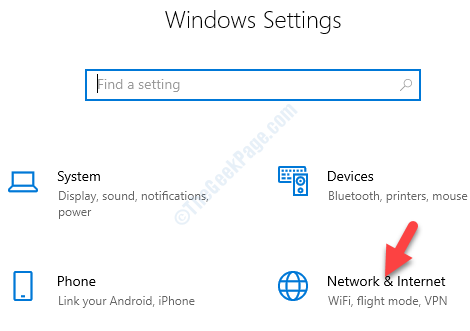
चरण 3: अगला, फलक के बाईं ओर, नीचे स्क्रॉल करें और क्लिक करें प्रतिनिधि.
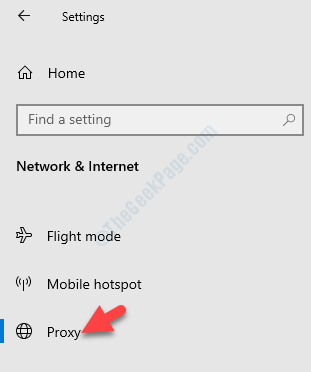
चरण 4: फिर, दाईं ओर, के नीचे स्वचालित प्रॉक्सी सेटअप अनुभाग, चालू करें स्वचालित रूप से सेटिंग पता लगाए विकल्प।
अब, बंद करें turn सेटअप स्क्रिप्ट का प्रयोग करें विकल्प।
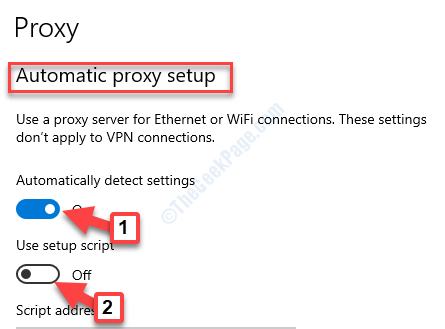
यह आपके प्रॉक्सी सर्वर को अक्षम कर देना चाहिए, हालांकि, अगर यह अभी भी काम नहीं करता है, तो आप अगली विधि का प्रयास कर सकते हैं।
विधि 2: रजिस्ट्री संपादक के माध्यम से
अपने रजिस्ट्री संपादक में कोई भी परिवर्तन करने के लिए आगे बढ़ने से पहले, सुनिश्चित करें कि आप रजिस्ट्री सामग्री का बैकअप बनाएं, ताकि यदि आप गलती से कोई डेटा खो देते हैं, तो इस प्रक्रिया में, आप उसे पुनर्प्राप्त कर सकते हैं।
चरण 1: के लिए जाओ शुरू और टाइप करें रजिस्ट्री संपादक विंडोज सर्च फील्ड में।

चरण दो: खोलने के लिए परिणाम पर बायाँ-क्लिक करें रजिस्ट्री संपादक खिड़की।

चरण 3: नीचे दिए गए पथ को कॉपी और पेस्ट करें रजिस्ट्री संपादक पता पट्टी:
HKEY_LOCAL_MACHINE\SOFTWARE\Policies\Microsoft\Windows\CurrentVersion\Internet सेटिंग्स
अब, फलक के दाईं ओर जाएं और खाली क्षेत्र पर राइट-क्लिक करें। चुनते हैं नवीन व राइट-क्लिक मेनू से और फिर चुनें DWORD (32-बिट) मान.
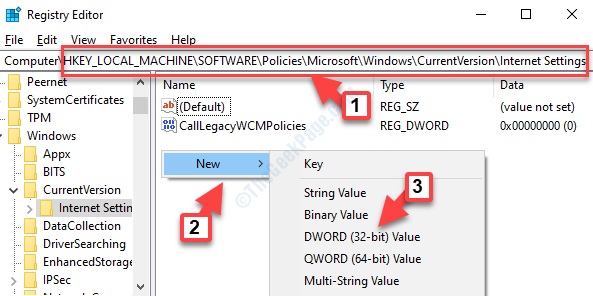
चरण 4: अब, नया नाम बदलें DWORD मान जैसा प्रॉक्सी सेटिंग्स प्रति उपयोगकर्ता.
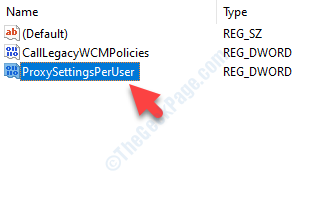
चरण 5: डबल-क्लिक करें प्रॉक्सी सेटिंग्स प्रति उपयोगकर्ता खोलने के लिए DWORD (32-बिट) मान संपादित करें संवाद बॉक्स।
के पास जाओ मूल्यवान जानकारी फ़ील्ड और इसे सेट करें 1.
दबाएँ ठीक है परिवर्तनों को सहेजने और बाहर निकलने के लिए।
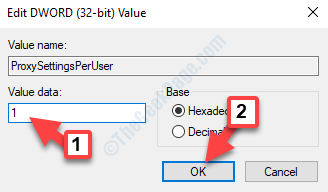
*ध्यान दें - अगर प्रॉक्सी सेटिंग्स प्रति उपयोगकर्ताDWORD मान पहले से मौजूद है तो स्किप करें चरण 5.
अब, परिवर्तनों के प्रभावी होने के लिए अपने पीसी को पुनरारंभ करें, और प्रॉक्सी सर्वर को अब अक्षम कर दिया जाना चाहिए।


